Crearea selecțiilor precise de imagine este una dintre cele mai importante abilități în Photoshop Elements. Pensula de selecție îți oferă o metodă eficientă de a marca și ajusta zonele specifice ale imaginii tale. În acest ghid, vei învăța cum să folosești optim pensula de selecție pentru a manipula elemente specifice din imaginile tale. Indiferent dacă dorești să schimbi saturația, să ajustezi luminozitatea sau să îmbunătățești contrastul – cu tehnicile corecte, poți obține rezultate remarcabile.
Principalele concluzii
- Pensula de selecție permite selecții precise și selective în imagini.
- Ajustarea dimensiunii pensulei și a clarității marginilor influențează semnificativ rezultatul.
- Este important să lucrezi cu straturi de ajustare pentru a evita lucrul destructiv.
Ghid pas cu pas
Pasul 1: Analizează imaginea
Înainte de a lucra cu pensula de selecție, ar trebui să analizezi imaginea ta cu atenție. Examinează diferitele elemente și identifică zonele pe care dorești să le ajustezi. În acest exemplu, te vei concentra pe nasul modelului, care ar trebui să devină puțin mai puțin saturat din cauza stării reci.
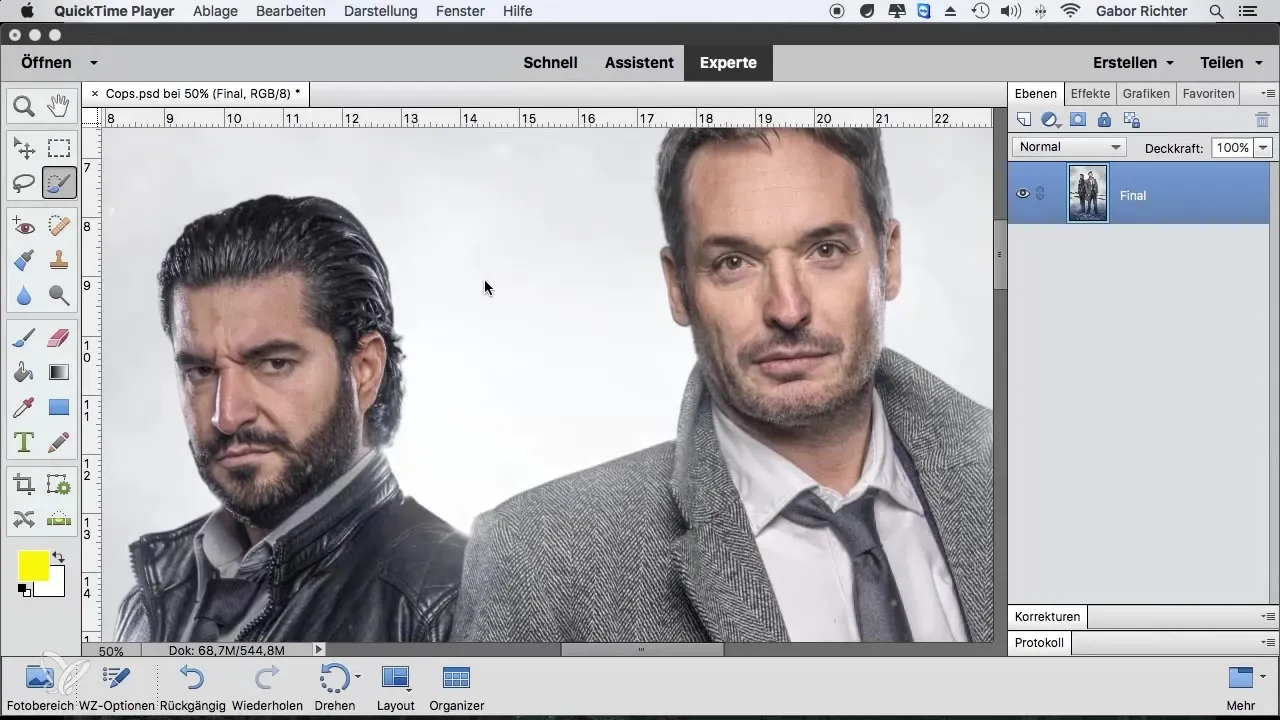
Pasul 2: Activează pensula de selecție
Activează pensula de selecție făcând clic pe pictograma pensulei din zona de unelte. Posibilitatea de a ajusta dimensiunea pensulei este crucială pentru o selecție precisă. Asigură-te că dimensiunea pensulei este mai mică decât elementul pe care vrei să-l selectezi, în acest caz, nasul modelului.
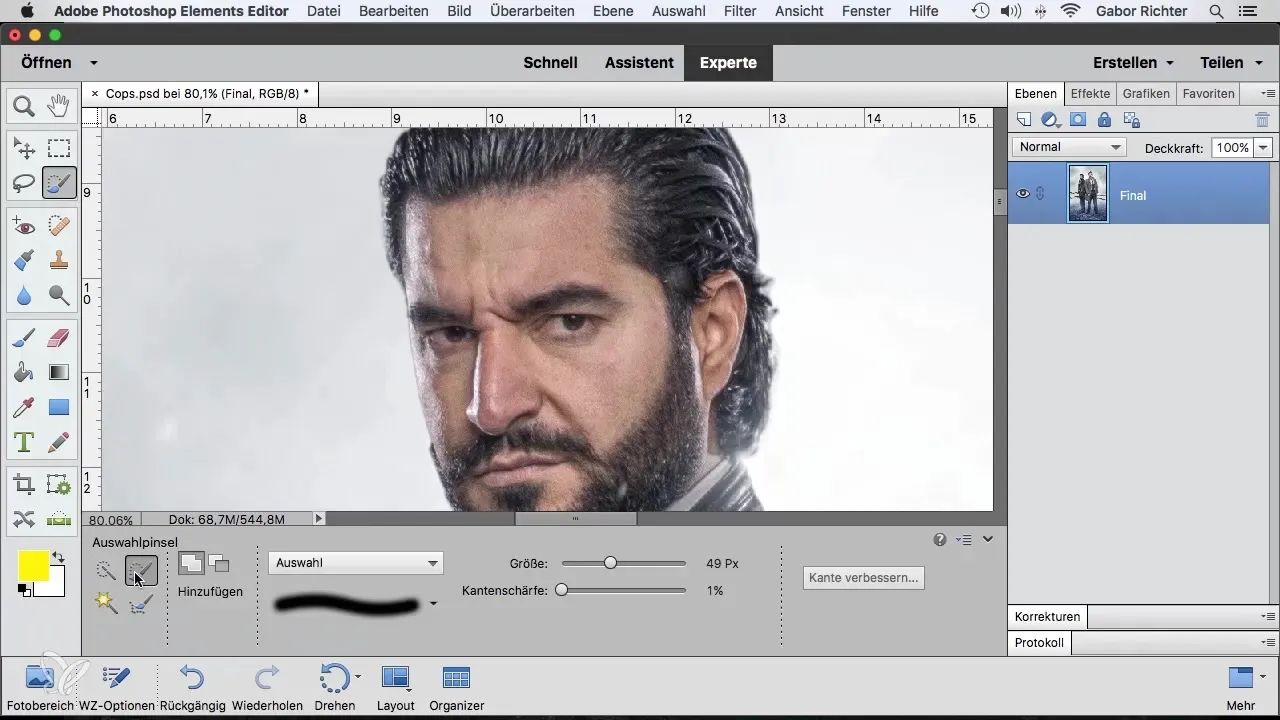
Pasul 3: Setează dimensiunea pensulei și claritatea marginilor
Alege o dimensiune a pensulei de aproximativ 30 de pixeli și lasă claritatea marginilor la 1. O margine mai moale asigură că tranziția către restul zonei imaginii nu este prea aspră și astfel pare mai naturală.
Pasul 4: Fă selecția pentru nas
Acum începe să treci cu pensula de selecție peste nasul modelului pentru a face selecția. Asigură-te că modul de selecție este activat. Ar trebui să ai acum o selecție care include doar nasul.
Pasul 5: Adaugă un strat de ajustare pentru saturație
După ce ai selectat nasul, adaugă un strat de ajustare pentru nuanță/saturație. Prin acest strat poți ajusta saturația nasului și astfel să-l faci să pară mai puțin intens. Folosește glisoarele de saturație și asigură-te că ajustezi subtil.
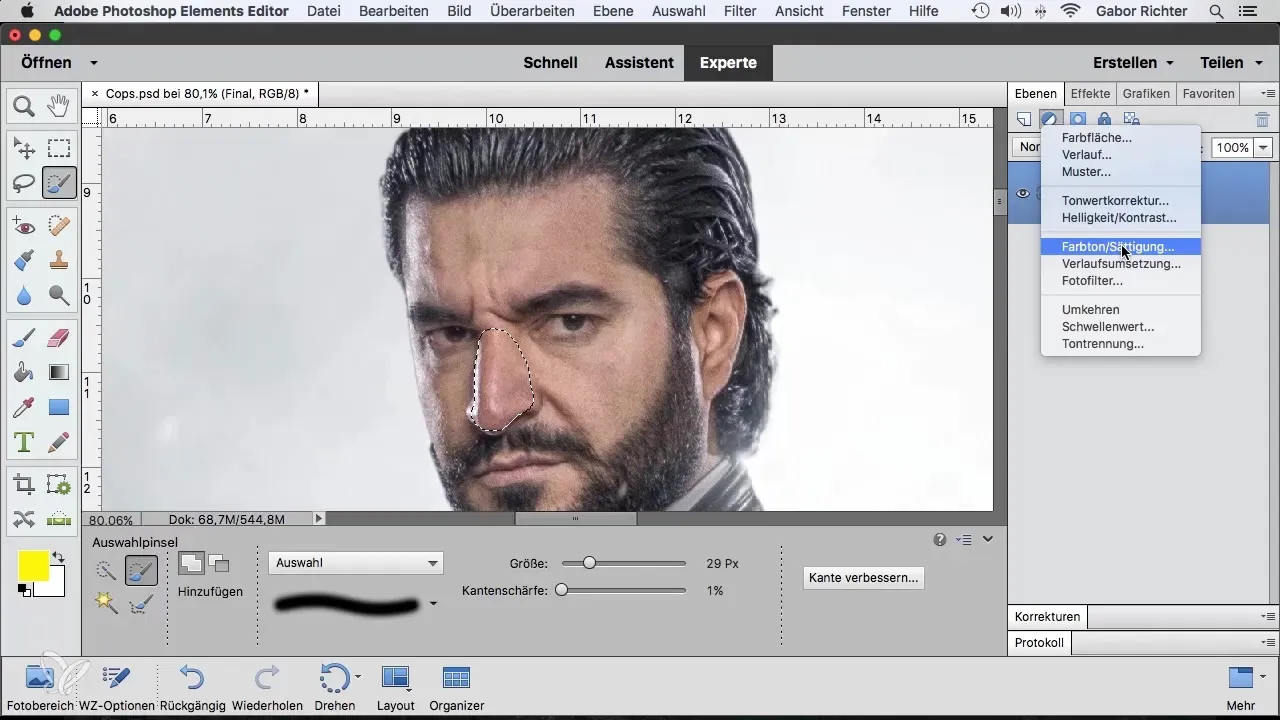
Pasul 6: Ajustează luminozitatea fețelor
Dacă fețele din imaginea ta apar prea întunecate, poți face o selecție și în acest sens. Alege din nou pensula de selecție și mărește dimensiunea pensulei pentru a te asigura că acoperi întreaga față până la gât.
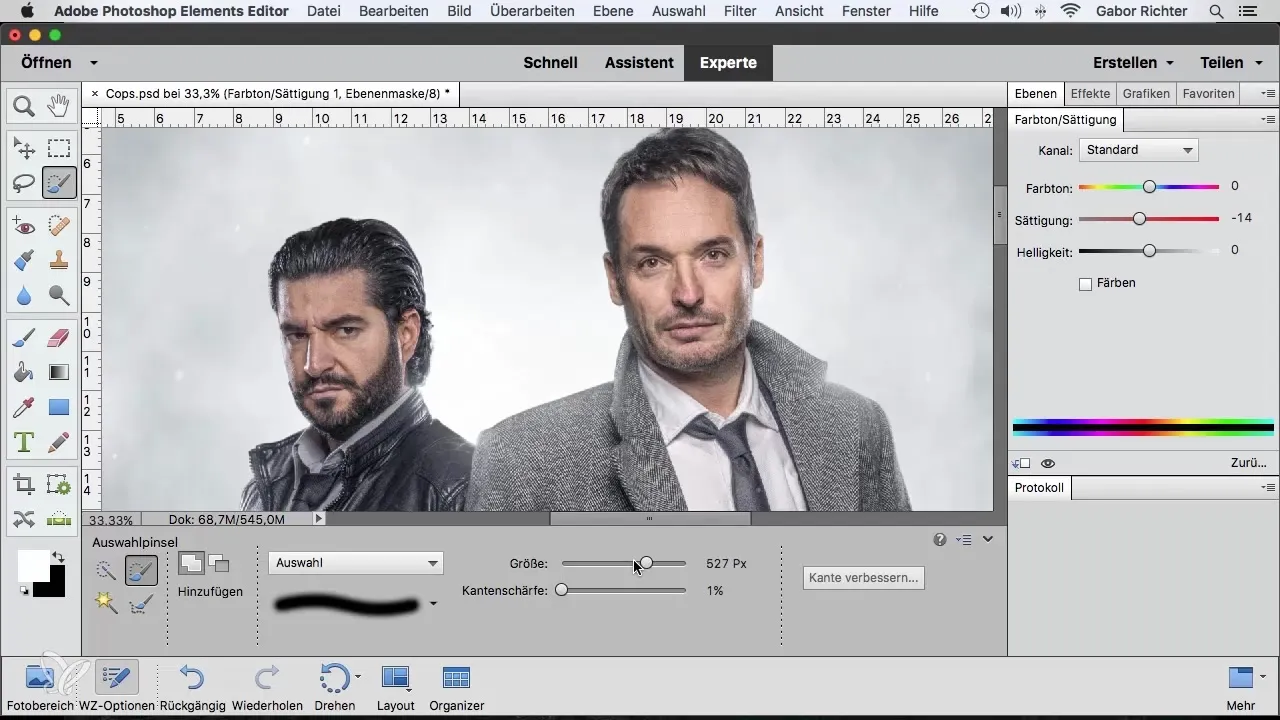
Pasul 7: Ajustează selecția pentru luminozitate
Alege stratul de ajustare pentru tonuri. Aici poți lumina sau întuneca fața, în funcție de cum îți imaginezi rezultatul final. Astfel, vei obține o imagine de ansamblu mai armonioasă.
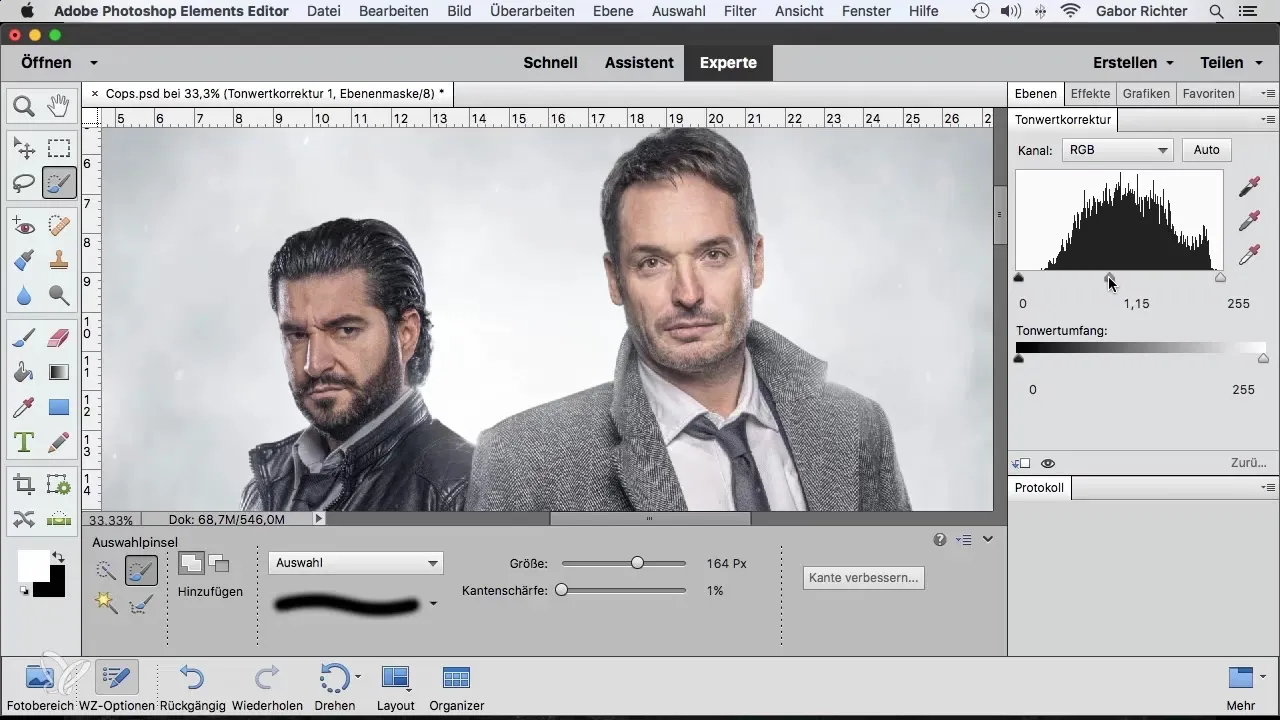
Pasul 8: Fă alte ajustări
Poti continua să lucrezi și cu alte zone ale imaginii tale, cum ar fi barba modelului. Alege o selecție a bărbii cu pensula de selecție și reduce contrastul pentru a nu accentua prea mult fața.
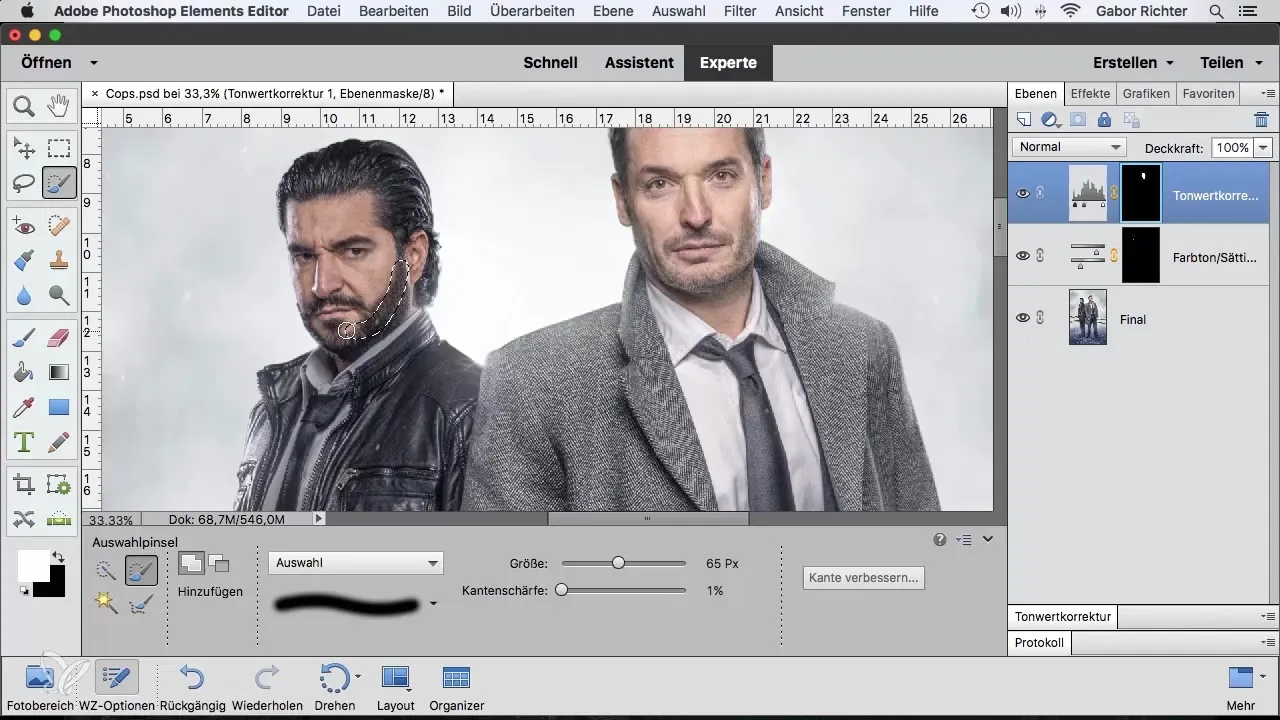
Pasul 9: Folosește margini diferite
Utilizarea unei margini moi sau dure joacă un rol esențial. Pentru cele mai multe editări, se recomandă o margine mai moale pentru a face tranzițiile mai fluide. Totuși, dacă trebuie să lucrezi cu margini ascuțite, poți alege să folosești acest tip de selecție.
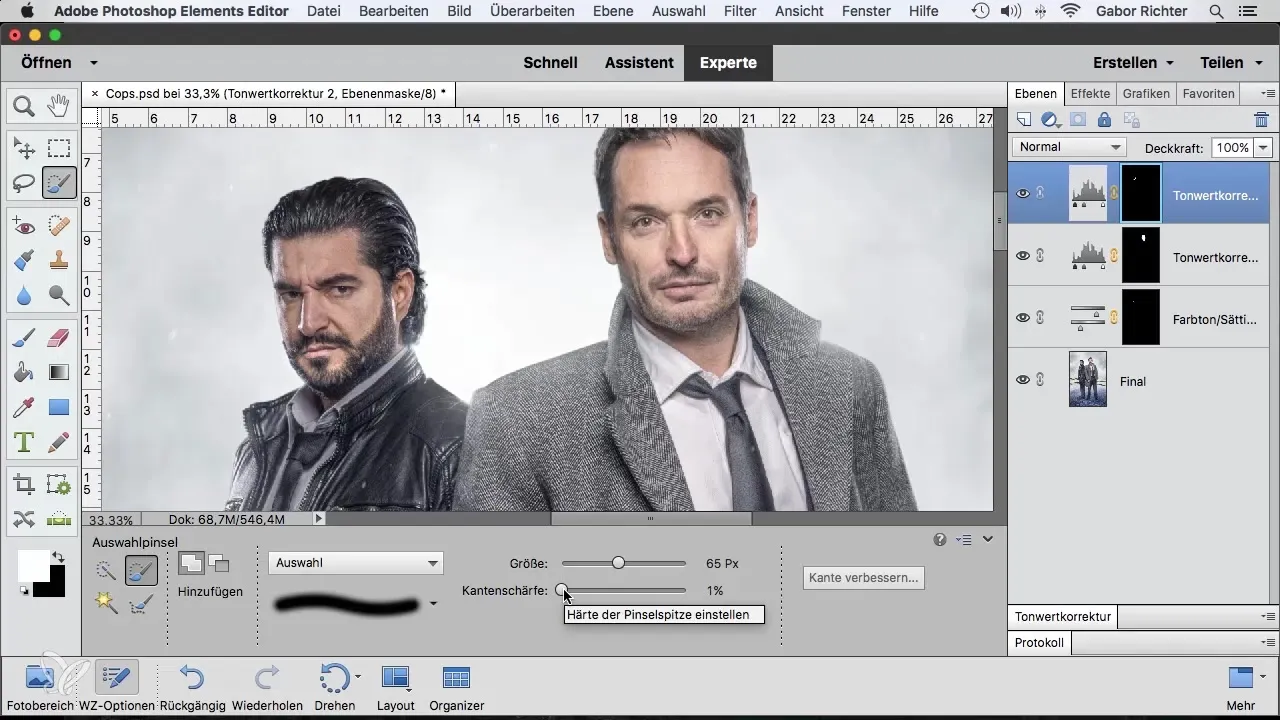
Pasul 10: Verifică rezultatul
După fiecare ajustare, este important să verifici rezultatul. Schimbă vizibilitatea straturilor pentru a te asigura că totul arată armonios. Pe baza previzualizării, poți vedea imediat cum influențează selecția imaginea.
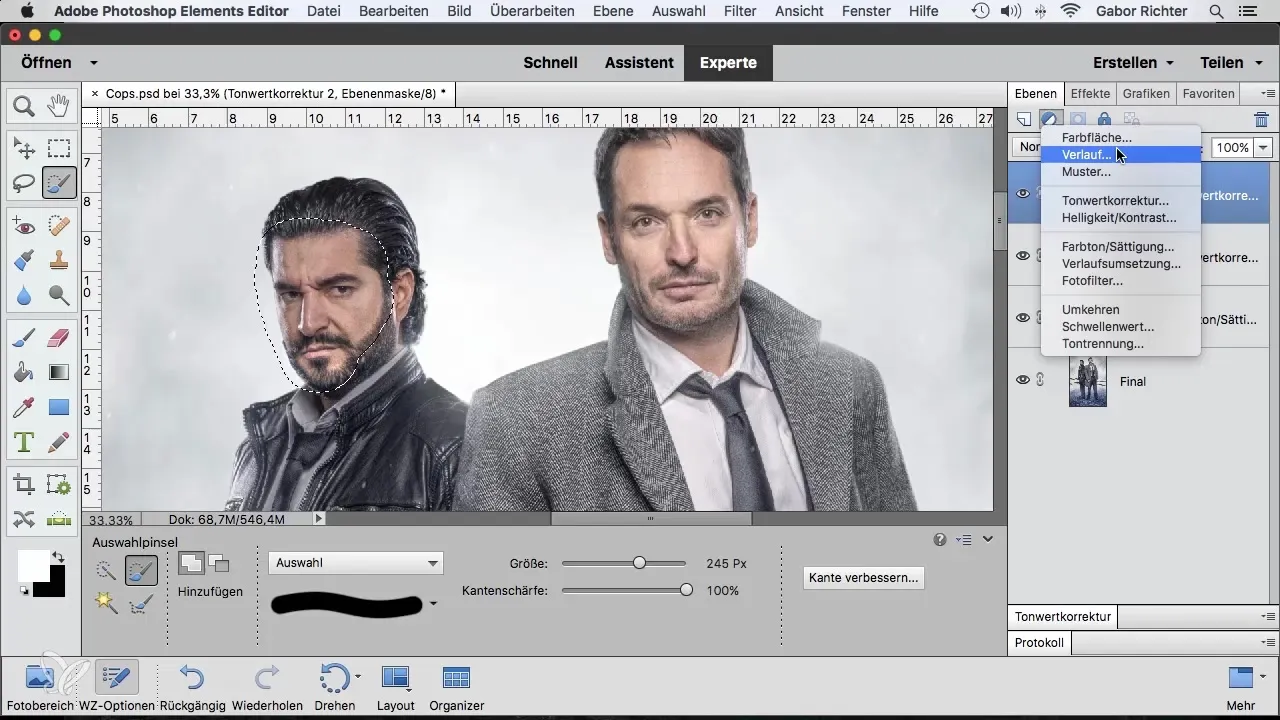
Rezumat – Folosește eficient pensula de selecție în Photoshop Elements
Cu pensula de selecție în Photoshop Elements ai un instrument puternic la dispoziție pentru a face ajustări selective în imaginile tale. Prin ajustarea țintită a dimensiunii pensulei și a clarității marginilor, precum și prin utilizarea abilă a straturilor de ajustare, poți obține rezultate impresionante. Experimentează cu diferite setări pentru a maximiza potențialul imaginilor tale.
Întrebări frecvente
Cum pot ajusta dimensiunea pensulei?Poti schimba dimensiunea pensulei în zona de unelte înainte de a începe selecția.
Care este avantajul straturilor de ajustare?Straturile de ajustare permit editarea non-destructivă, astfel încât să poți reveni oricând și să faci modificări.
Cum obțin o tranziție moale în selecții?Setează claritatea pensulei la o valoare mai mică pentru a obține margini mai moi.


